Laptop Tự Dừng, Sập Nguồn Đột Ngột? Đừng Lo, Có Giải Pháp Ngay!
Những ai thường xuyên sử dụng laptop chắc hẳn đều từng trải qua cảm giác bực bội khi máy tính đột ngột tắt nguồn giữa chừng. Laptop tự động sập nguồn là một lỗi phổ biến, đặc biệt trên những máy đã sử dụng một thời gian. Nếu bạn đang gặp phải tình trạng này, đừng lo lắng! Bài viết này sẽ phân tích chi tiết các nguyên nhân gây ra hiện tượng trên và hướng dẫn bạn cách khắc phục hiệu quả. Hãy cùng Bán Tốt tìm ra giải pháp ngay lập tức!
Nguyên nhân Laptop tự tắt nguồn:
Có nhiều nguyên nhân dẫn đến tình trạng laptop tự động sập nguồn, bao gồm:
* Pin bị chai: Đây là nguyên nhân phổ biến nhất. Pin sau một thời gian sử dụng sẽ bị giảm tuổi thọ, không còn cung cấp đủ năng lượng cho máy hoạt động. Biểu hiện thường thấy là máy tắt nguồn đột ngột ngay cả khi đang cắm sạc.
* Lỗi phần cứng: Một số bộ phận bên trong laptop như mainboard, chip xử lý, RAM, hay ổ cứng có thể bị lỗi, dẫn đến tình trạng máy tự tắt. Các lỗi này có thể do quá trình sử dụng lâu dài, bị va đập, hoặc do nhiệt độ cao.
* Quá tải nhiệt: Laptop hoạt động liên tục trong thời gian dài, đặc biệt khi chơi game hoặc chạy các ứng dụng nặng, sẽ sinh ra nhiệt lượng lớn. Nếu hệ thống tản nhiệt không hoạt động tốt, máy sẽ tự tắt để bảo vệ các linh kiện bên trong.
* Lỗi phần mềm: Một số lỗi phần mềm, driver lỗi thời, hoặc xung đột phần mềm cũng có thể gây ra hiện tượng laptop tự tắt. Việc cài đặt quá nhiều ứng dụng cùng lúc cũng có thể làm quá tải hệ thống.
* Nguồn điện không ổn định: Nếu nguồn điện cung cấp cho laptop không ổn định, có thể gây ra hiện tượng máy tự tắt đột ngột. Hãy kiểm tra nguồn điện, dây sạc và adapter xem có vấn đề gì không.
* Cài đặt tiết kiệm năng lượng không phù hợp: Việc cài đặt chế độ tiết kiệm năng lượng quá mạnh cũng có thể khiến laptop tự động tắt nguồn khi pin xuống thấp.
Cách khắc phục Laptop tự tắt nguồn:
Tùy thuộc vào nguyên nhân gây ra lỗi, bạn có thể áp dụng các cách khắc phục sau:
* Kiểm tra pin: Hãy kiểm tra tình trạng pin của laptop. Nếu pin bị chai, bạn cần thay thế pin mới.
* Kiểm tra hệ thống tản nhiệt: Vệ sinh hệ thống tản nhiệt, đảm bảo quạt tản nhiệt hoạt động tốt. Có thể sử dụng phần mềm theo dõi nhiệt độ để kiểm tra nhiệt độ của các linh kiện.
* Cập nhật driver: Cập nhật driver cho các thiết bị trên laptop lên phiên bản mới nhất.
* Kiểm tra phần mềm: Gỡ bỏ các ứng dụng không cần thiết, quét virus và malware.
* Kiểm tra nguồn điện: Đảm bảo nguồn điện ổn định, sử dụng adapter chính hãng.
* Cài đặt lại hệ điều hành (nếu cần): Trong trường hợp các phương pháp trên không hiệu quả, bạn có thể cân nhắc cài đặt lại hệ điều hành.
* Mang đến trung tâm bảo hành/sửa chữa: Nếu bạn không tự khắc phục được, hãy mang laptop đến các trung tâm bảo hành hoặc sửa chữa uy tín để được kiểm tra và sửa chữa chuyên nghiệp.
Hy vọng bài viết này đã giúp bạn hiểu rõ hơn về nguyên nhân và cách khắc phục tình trạng laptop tự tắt nguồn. Hãy nhớ phòng ngừa bằng cách sử dụng laptop đúng cách và bảo dưỡng thường xuyên để tránh gặp phải lỗi này.
#LaptopTựTắt #SửaChữaLaptop #KhắcPhụcLỗiLaptop #LaptopBịTắtĐộtNgột #LỗiPhầnCứng #LỗiPhầnMềm #PinLaptop #TảnNhiệtLaptop #BánTốt
Những ai thường xuyên sử dụng Laptop chắc hẳn từng gặp tình trạng Laptop bị tắt đột ngột. Laptop tự động sập nguồn là lỗi thường gặp ở máy tính xách tay đã sử dụng một thời gian. Nếu bạn quan tâm đến tình trạng này thì đừng bỏ qua bài viết dưới đây. Bán Tốt sẽ giải đáp ngay nguyên nhân và cách khắc phục khi Laptop bị tắt đột ngột!
Nguyên nhân khiến Laptop bị tắt đột ngột
Để Laptop vận hành mượt mà trong thời gian dài không chỉ cần một chiếc máy xịn, chất lượng. Người dùng cũng phải thường xuyên vệ sinh và bảo hành cho máy. Laptop bị tắt đột ngột có thể do một số nguyên nhân dưới đây.

Không vệ sinh cho quạt gió
Không vệ sinh cho quạt gió là nguyên nhân thường gặp nhất khiến Laptop tắt đột ngột. Quạt gió bị dính bụi không thể đáp ứng kịp thời nhu cầu tản nhiệt của máy tính. Nhiệt độ máy tăng lên cao, Laptop quá nóng sẽ dễ dẫn đến tình trạng sập nguồn. Đặc biệt khi máy đang chạy các chương trình nặng như chơi game, làm đồ họa,…
Laptop bị sập nguồn do phần cứng
Laptop bị sập nguồn cũng có thể do lỗi của linh kiện bên trong máy. Tình trạng này dễ gặp nhất ở các Laptop đã từng sửa chữa hay thay thế phần cứng. Linh kiện không đồng nhất sẽ dẫn đến máy tính không hoạt động ổn định, có thể bị tắt đột ngột. Người dùng nên thay thế các linh kiện chính hãng tại cơ sở uy tín để giảm thiểu rủi ro.
Bộ sạc có điện áp không tương thích
Nếu Laptop của bạn bị sập nguồn đột ngột khi đang sạc thì khả năng cao là do điện áp của bộ sạc không tương thích. Điện áp sạc máy tính làm việc thông thường với máy tính thường xuyên dùng để chơi game sẽ khác nhau. Laptop chơi game cấu hình cao yêu cầu bộ sạc công suất cao hơn, khoảng từ 100W đến 240W.
Bộ sạc của Laptop thông thường chỉ có công suất điện áp khoảng 90W, nếu nhu cầu của máy cao hơn thì dễ xảy ra xung đột dẫn đến sập nguồn. Tình trạng này cũng xảy ra khi CPU của Laptop hoạt động hết công suất. Nếu không được nạp đủ điện năng kịp thời máy tính sẽ “sập” mà không báo trước.
Laptop nhiễm virus nên tự sập nguồn
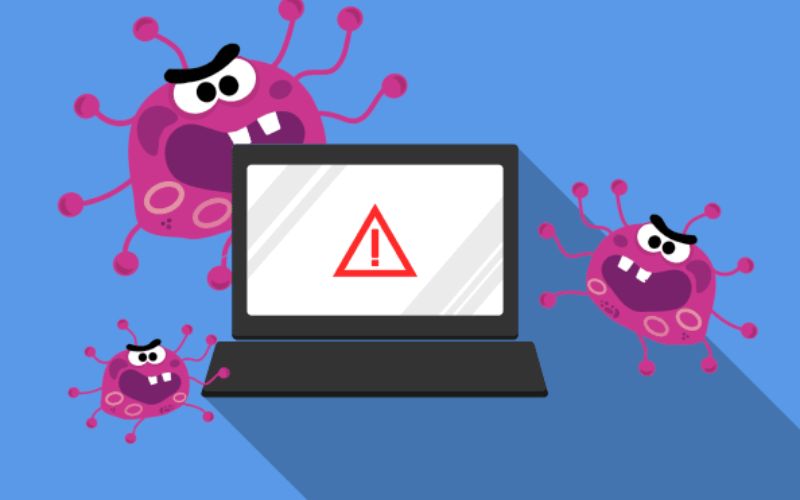
Một nguyên nhân nữa gây ra lỗi Laptop tự sập nguồn là do máy bị nhiễm Virus. Virus trong Laptop là những chương trình chạy ẩn gây hại cho máy tính. Laptop bị nhiễm Virus sẽ bị phá hủy các file dữ liệu quan trọng, làm hỏng các chương trình bên trong máy khiến máy không hoạt động ổn định được.
Tình trạng nghiêm trọng, Laptop nhiễm Virus sau khi sập nguồn sẽ không thể bật lên được. Máy luôn trong tình trạng khởi động – sập nguồn. Người dùng phải lập tức loại bỏ Virus cho máy và cài đặt các phần mềm chống Virus xâm nhập.
Lỗi Driver nên Laptop bị sập nguồn bật không lên
Khi Laptop mới cài lại hệ điều hành có thể gặp lỗi Driver khiến máy bị sập nguồn. Tình trạng này là do các bộ điều khiển phần cứng không tương thích, máy hoạt động không ổn định dẫn đến Laptop bị sập nguồn bật không lên.
Trường hợp này xảy ra với cả những người dùng không biết cài đặt Driver. Đặc biệt, những chiếc Laptop đã từng thay đổi ổ cứng rất dễ gặp phải lỗi này. Để chắc chắn máy tính của mình đang hoạt động ổn định, người dùng nên kiểm tra lại toàn bộ cài đặt Driver trên máy.
Cách khắc phục khi Laptop bị tắt đột ngột
Tùy thuộc vào từng nguyên nhân mà có cách khắc phục Laptop bị tắt đột ngột tương ứng. Dưới đây một số biện pháp xử lý nhanh chóng, hiệu quả, dễ dàng thực hiện tại nhà của Bán Tốt.
Thay nguồn điện áp mới
Laptop sập nguồn có thể do không tương thích với điện áp của bộ sạc. Người dùng chỉ cần thay nguồn điện áp mới phù hợp với máy tính để máy hoạt động bình thường. Sau khi cắm sạc, hãy chờ một thời gian và tiến hành khởi động lại máy. Nếu Laptop vẫn không lên hoặc lặp lại tình trạng sập nguồn thì điện áp không phải nguyên nhân khiến Laptop bị tắt đột ngột.

Tắt chế độ Fast Startup khởi động nhanh
Nếu Laptop của bạn đang bật Fast Startup khởi động nhanh hãy tiến hành tắt chế độ này đi. Cách tắt Fast Startup chỉ cần 4 bước đơn giản là có thể hạn chế tình trạng lỗi Laptop đang chạy tự nhiên tắt nguồn.
- Bước 1: Mở Control Panel, lựa chọn chế độ Large icons, mục Power Options.
- Bước 2: Tại phía trái góc màn hình, chọn mục Choose what the power buttons do.
- Bước 3: Tiếp tục chọn mục Change settings that are currently unavailable.
- Bước 4: Tại mục Shutdown settings, bỏ chọn Turn on fast startup. Sau đó click vào Save changes là hoàn tất cách tắt chế độ khởi động nhanh.
Cập nhật Driver trên bo mạch chủ Laptop
Trường hợp Laptop tắt đột ngột là do lỗi Driver thì cần cập nhật Driver trên bo mạch chủ. Hiện nay có hai cách để xử lý vấn đề của Driver trên máy tính là cập nhật thủ công và cập nhật tự động.
Cập nhật Driver trên bo mạch chủ thủ công: Người dùng hãy truy cập vào Website của nhà sản xuất, tìm kiếm Driver có thời gian gần nhất. Cần đảm bảo Driver được chọn tương thích với phiên bản Windows của Laptop.
Cập nhật Driver trên bo mạch chủ tự động: Driver Easy là hệ thống hỗ trợ cập nhật Driver trên Laptop. Driver Easy sẽ tự động nhận dạng Laptop của bạn và tìm được phiên bản Driver trên bo mạch chủ phù hợp. Chỉ cần tải Driver Easy về máy, chọn Scan Now > Update là Laptop của bạn sẽ được xử lý nhanh chóng, hiệu quả.
Làm mát cho Laptop

Đa số máy tính xách tay hiện nay đều sử dụng chế độ tự động tắt khi nhiệt độ vượt quá mức cho phép. Vấn đề nóng máy xảy ra khi Laptop hoạt động quá nhiều nhưng không được tản nhiệt kịp thời. Chẳng hạn như người dùng sử dụng máy tính liên tục trong nhiều giờ, chơi game đồ họa nặng nhưng quạt gió không hoạt động tốt.
Khi Laptop bị tắt đột ngột, người dùng hãy kiểm tra ngay nhiệt độ của thân máy xem có phải quá nóng không. Sau đó kiểm tra đến bộ phận quạt gió, nếu có hơi nóng tỏa ra thì cần xử lý hạ nhiệt cho máy. Đối với Laptop thông thường, nhiệt độ cho máy vận hành bình thường là từ 45 đến 50 độ C. 60 độ C là vượt mức cho phép, không tốt cho Laptop.
Người dùng không nên để Laptop lên chăn, gối khiến máy không thể tản nhiệt, cần hạn chế để Laptop hoạt động liên tục trong thời gian dài. Nếu có điều kiện, nên mua thêm quạt hỗ trợ tản nhiệt trong quá trình máy hoạt động. Quạt gió nhiều bụi bẩn sẽ không hoạt động hiệu quả nên cần vệ sinh thường xuyên.
Cập nhật BIOS cho Laptop
Một cách xử lý nữa khi Laptop bị sập nguồn là cập nhật BIOS từ Website của nhà sản xuất. Tuy nhiên, các bước cập nhật tiện ích BIOS khá phức tạp, chỉ những người có chuyên môn và kinh nghiệm mới thực hiện thành thạo. Nếu bạn đã thử tất cả các cách trên nhưng vẫn không khắc phục được tình trạng này thì hãy mang máy đến địa chỉ sửa chữa uy tín.
💻 Tham khảo các loại Laptop chính hãng, giá rẻ, uy tín đang bán tại Bán Tốt

15.000.000 đ
5 phút trước Huyện Thanh Trì

30.000.000 đ
6 phút trước Quận Tây Hồ
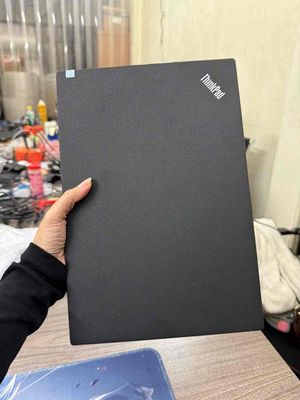
3.300.000 đ
10 phút trước Quận Hà Đông
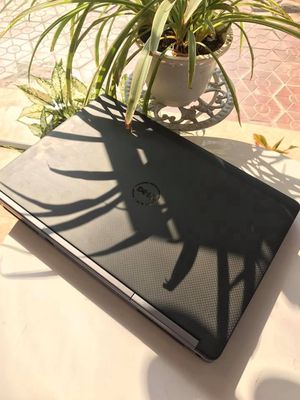
6.700.000 đ
13 phút trước Quận Cầu Giấy

6.000.000 đ
18 phút trước Quận Bắc Từ Liêm
Lưu ý khi sử dụng Laptop hạn chế bị tắt đột ngột
Cách dùng Laptop bền lâu, vận hành ổn định là điều người dùng nào cũng nên biết. Độ bền của máy phụ thuộc phần nhiều vào cách sử dụng của người dùng. Để Laptop không bị tắt đột ngột, bạn có thể tham khảo một số mẹo sử dụng như sau:
- Tắt các chương trình không cần thiết khi máy tính đang hoạt động
- Thường xuyên vệ sinh Laptop, đặc biệt là bộ phận quạt gió
- Sử dụng Laptop ở môi trường thoáng khí
- Sử dụng bộ sạc tương thích với Laptop
Bài viết trên đã giới thiệu các nguyên nhân và cách khắc phục khi Laptop bị tắt đột ngột tới bạn đọc. Hy vọng những thông tin này sẽ giúp ích cho người dùng trong quá trình sử dụng Laptop. Nếu bạn đang có nhu cầu mua bán Laptop giá rẻ, chất lượng hãy nhanh tay liên hệ với Bán Tốt để chọn được các sản phẩm phù hợp.
Khám phá thêm từ Rao vặt giá tốt
Đăng ký để nhận các bài đăng mới nhất được gửi đến email của bạn.

